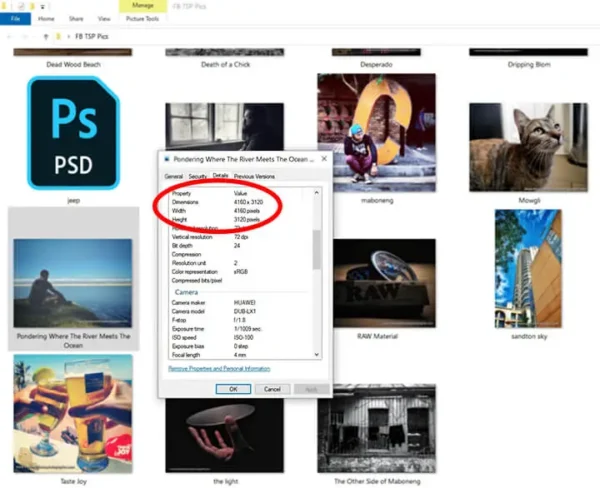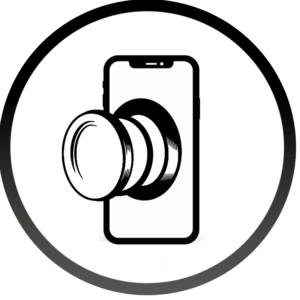La guerra de los megapíxeles parece estar de nuevo en marcha, y esta vez es aún más intensa con algunos teléfonos que cuentan con megapíxeles de hasta 108MP . Si las cámaras móviles necesitan o no tantos megapíxeles es otro tema por sí solo .
Si desea comprobar cuántos megapíxeles tiene la cámara de su móvil, hay cuatro formas sencillas de hacerlo.
búsqueda en línea
La forma más rápida y sencilla de comprobar cuántos megapíxeles tiene tu cámara es realizando una búsqueda online. Si ingresa el modelo de su teléfono en Google y busca las especificaciones de su cámara, debería obtener muchos sitios web que le brindarán la información que necesita y quizás más.
La mayoría de los sitios que se enfocan en las cámaras de los teléfonos inteligentes le brindan muchos detalles sobre varias de sus especificaciones, desde megapíxeles hasta tamaño de píxel , y desde distancia focal hasta zoom óptico , etc.

Captura de pantalla del sitio web de GSM Arena con las especificaciones del Motorola Edge+ mostradas
Uno de mis sitios favoritos que se ocupa de los teléfonos inteligentes y brinda detalles sobre sus cámaras es GSM Arena , como se muestra en la imagen de arriba. He estado frecuentando mucho ese sitio desde que lo descubrí a mediados o finales de la década de 2000.
En la aplicación de la cámara
La mayoría de las aplicaciones de cámara le permiten cambiar la resolución de las imágenes que desea tomar en el menú de configuración de la aplicación. A partir de las opciones de resolución que te ofrece la aplicación, puedes ver cuántos megapíxeles tiene tu cámara en función de la resolución más alta posible disponible.
Por ejemplo, si su cámara le da la opción de tomar una foto de 4MP, 8MP o 16MP, significa que la cámara tiene una resolución de 16MP. Y si lo deseas, puedes bajar la resolución a 8MP o 4MP.
Los datos EXIF
Cada cámara digital guarda información relacionada con la foto, conocida como datos EXIF, dentro del archivo de imagen. Los datos EXIF también se denominan a veces metadatos.
Entre toda la información guardada en los datos EXIF está la resolución de la imagen. Según la aplicación o el software que esté utilizando para ver los datos EXIF, la resolución puede mostrarse en megapíxeles, el recuento de píxeles de alto por ancho o ambos.
Para obtener el recuento de megapíxeles de una resolución que se muestra en alto (h) y ancho (w) (por ejemplo, 3000 píxeles x 4000 píxeles), multiplique (h) por (w) y obtendrá el recuento de megapíxeles.
Por ejemplo:
3 000 px (alto) x 4 000 px (ancho) = 12 000 000 px
12 000 000px = 12MP
Es común tener resoluciones de cámara con números perfectamente redondos. Cualquiera que sea el múltiplo final, generalmente se redondea cuando se expresa en megapíxeles.
Por ejemplo:
1944 px (alto) x 2592 px (ancho) = 5 038 848 px
5 038 848px = 5MP
Puede ver los datos EXIF fácilmente desde su teléfono, dispositivo móvil o computadora. Todo lo que tiene que hacer es navegar a cualquier imagen capturada con la cámara de su teléfono inteligente y abrirla para ver sus datos EXIF.
Android
Para ver los datos EXIF de una foto en un dispositivo Android, puede usar cualquier administrador de archivos o aplicación de exploración de fotos de su elección. Para este tutorial rápido, usaré Google Photos, ya que está disponible en casi todos los dispositivos Android.
- –> Inicie Google Fotos
- –> Complete el proceso de configuración (para usuarios nuevos)
- –> Abre una foto que tomaste con la cámara de tu móvil
- –> Haga clic en la “i” con un círculo alrededor.
- –> Los datos EXIF de la imagen deberían aparecer en la pantalla

Detalles sobre tu foto móvil tal como aparecen en la aplicación Google Photos. Ignorar la fecha en este ejemplo
Dispositivo iOS
Verificar los datos EXIF de una foto de iPhone es un poco complicado. La forma más fácil de hacerlo es con la aplicación Archivos.
- –> Abra la aplicación Fotos
- –> Navegue hasta la foto y toque el botón Compartir
- –> Desplácese hacia abajo hasta la opción «Guardar en archivos»
- –> Elija o cree una carpeta y guarde la foto
- –> Después de la foto que ha guardado, abra la aplicación Archivos
- -> Busque la carpeta en la que guardó la imagen
- -> Force Touch en la imagen hasta que aparezca un menú
- -> Toque «Información» y luego «Mostrar más»
- –> Los datos EXIF para esa foto deberían aparecer en su pantalla.
Computadora con windows
- –> Abra la carpeta donde se encuentra su imagen
- –> Haga clic con el botón derecho en una foto tomada con la cámara de su teléfono móvil y luego seleccione Propiedades
- –> Haga clic en la pestaña Detalles
- –> Ahora deberían mostrarse los datos EXIF de la imagen

Imagen de datos EXIF tal como aparecen en una computadora con Windows 10
Computadora Apple
- –> Fotos abiertas para macOS
- –> Abra una imagen capturada con su teléfono inteligente
- –> Toque el botón «I» en la parte superior derecha
- –> Ahora puede ver los datos EXIF de la foto
Aplicación de información del teléfono
Y finalmente, también puede descargar una aplicación en su teléfono que le dará toda la información sobre su dispositivo, incluidas las cámaras.
A diferencia de verificar los metadatos de la imagen, las aplicaciones de información del teléfono le brindan mucha más información sobre su cámara, algunas de las cuales pueden ser demasiado técnicas para que se preocupe.
Lo más importante es que puede ver fácilmente cuántos megapíxeles tiene su cámara y qué otra resolución admite. También obtendrá información sobre las capacidades de video de la cámara de su teléfono .
Una de esas aplicaciones que puede usar en dispositivos Android es Droid Hardware Info . Una vez que haya instalado e iniciado la aplicación, notará que le brinda mucha información sobre la marca de su teléfono, sus componentes de hardware, memoria y la cámara o cámaras.

Captura de pantalla de la aplicación Droid Hardware Info
Si está loco por los teléfonos inteligentes, su interior y cómo funcionan , esta es una gran aplicación para comprender mejor su teléfono inteligente en su totalidad .
Conclusión
Ahí lo tienes. Cuatro formas en las que puede verificar para ver, no solo el recuento de megapíxeles de la cámara de su teléfono, sino también, en la mayoría de los casos, otras especificaciones de la cámara . Solo recuerda no caer en la exageración de los megapíxeles.
Más megapíxeles no necesariamente significan mejores fotos. Para conocer la VERDAD REAL sobre los megapíxeles de las cámaras de los teléfonos inteligentes, haga clic aquí .
Si quieres hacer buenas fotos con tu teléfono , no te fíes únicamente de los megapíxeles. Debe obtener más información sobre la cámara de su teléfono y cómo funciona para poder aprovechar lo que tiene para ofrecer .